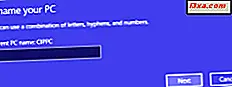Windows Update är en viktig del av Windows som förbättrar operativsystemet och kvaliteten på din användarupplevelse permanent. Efter att ha använt datorn länge kommer du att sluta med många uppdateringar installerade. Om du vill hitta information om dem, när de installerades och vad de gör kan du granska alla installerade uppdateringar. Du kan också återställa de uppdateringar som du har gömt vid någon tidpunkt. Denna handledning kommer att dela hur man gör båda dessa saker:
OBS! Alla operationer som presenteras nedan görs i Windows Update- fönstret. Om du inte vet hur du får åtkomst till det, läs den här guiden: Kontrollera efter Windows-uppdateringar, Läs vad de gör och blockera de du inte behöver. Den här guiden gäller både Windows 7 och Windows 8.1.
Så här granskar du din Windows Update History
Om du vill kontrollera listan över uppdateringar som installerades på datorn, när och hur viktigt de var, följ stegen i det här avsnittet. När du öppnat Windows Update- fönstret klickar du på eller trycker på "Visa uppdateringshistorik" .

Du kommer att se en lista med alla uppdateringar som installerades. Du kan använda de tillgängliga kolumnerna för att sortera uppdateringarna med namn, status, vikt eller datum då de installerades. Klicka eller peka på kolumnen du vill använda och uppdateringarna sorteras automatiskt.

Om du vill veta mer om en viss uppdatering är allt du behöver göra att dubbelklicka på det och ett fönster med ytterligare information öppnas.

Ett annat sätt är att högerklicka eller tryck och håll in den uppdateringen och tryck på "Visa detaljer" . Du kan också trycka på "Kopiera detaljer" från högerklick-menyn och klistra in dem i ett dokument.

Så här tar du bort installerade Windows-uppdateringar
Det är möjligt att några av de uppdateringar som du har installerat orsakar några olägenheter. I den här situationen är det bästa du kan göra att avinstallera den problematiska uppdateringen. Öppna först Windows Update- fönstret och klicka sedan på eller tryck på "Installerade uppdateringar" .

Ett alternativ är att öppna kontrollpanelen, klicka eller knacka på "Program -> Program och funktioner" och slutligen tryck "Visa installerade uppdateringar" .
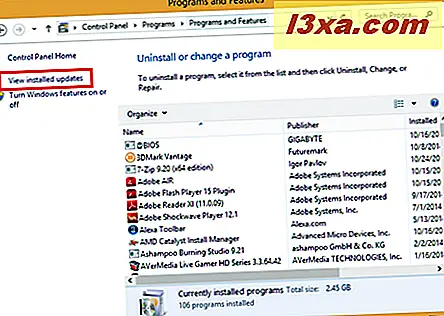
I fönstret Installerade uppdateringar delas alla installerade uppdateringar per kategori. När du väl har hittat den som du vill ta bort, klicka eller peka på Avinstallera .

Du kommer att bli ombedd att bekräfta detta. Tryck på Ja för att fortsätta.

Sedan startar Windows avinstallationsprocessen och visar en statusfält.

När avinstallationsprocessen är klar kommer du tillbaka till fönstret Installerade uppdateringar .
Så här återställer du dolda Windows-uppdateringar
Om du har gömt en uppdatering för att förhindra att den installeras och sedan bestämmer dig för att du vill ha den tillbaka, finns det ett väldigt enkelt sätt att göra det tillgängligt igen. Gå först till Windows Update- fönstret och klicka eller peka på "Återställ dolda uppdateringar" från den vänstra rutan.

Du kommer nu att se en lista med alla uppdateringar som du gömde. Kontrollera de uppdateringar som du vill återställa och klicka sedan på eller tryck på knappen Återställ .
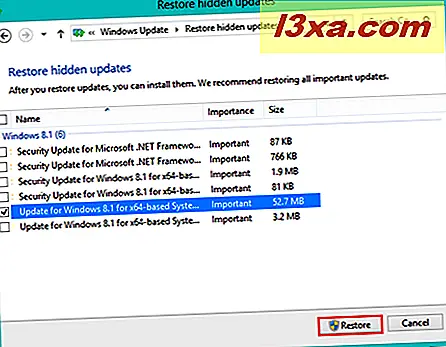
Windows Update börjar omedelbart kontrollera efter uppdateringar.

När de är färdiga visas de uppdateringar som du återställde i listan över tillgängliga uppdateringar. Du kan nu installera dem genom att följa anvisningarna i den här guiden: Kontrollera efter Windows-uppdateringar, Läs vad de gör och blockera de du inte behöver.
Slutsats
Om hanteringen av din installerade och dolda uppdateringar verkade vara en ganska komplicerad process före nu, borde den här guiden ha rensat allt för dig. Om du har några problem eller frågor, tveka inte att fråga dig med hjälp av formuläret nedan.